发布时间:2025-04-02来源:互联网作者:新瑶
在现代社会,文档的编辑和排版已经成为人们日常工作的重要组成部分。无论是在学校、公司还是个人的文书工作中,我们时常需要处理各种各样的文档,而页码的自动生成则是文档整理中不可或缺的一部分。本文将讨论如何在Microsoft Word中自动生成页码,帮助读者提高工作效率,尤其是在中国地区使用Word的习惯与方法。

首先,页码在文档中担任着极其重要的角色。它不仅有助于读者快速找到所需内容,还能提高文档的专业性与可读性。例如,在学术论文、报告以及书籍的排版中,合理的页码设计能够为读者提供更好的阅读体验。在中国,许多学校和企业都要求文档按照特定的格式进行排版,而页码的正确设置更是其中的一项基本要求。
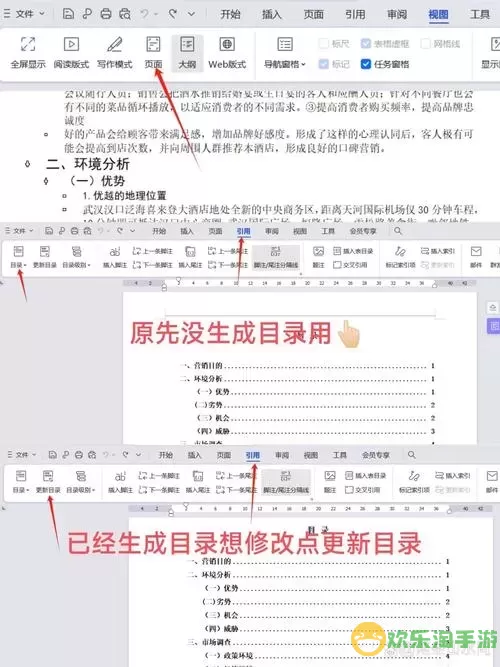
那么,如何在Word中实现页码的自动生成呢?其实,操作过程相对简单,以下是逐步指导:
第一步,打开Microsoft Word文档,进入需要插入页码的页面。根据您的需求选择合适的文档类型,例如:学术论文、企业报告等。
第二步,进入“插入”菜单。这是Word功能的集中区,在这里用户可以找到各种插入选项,包括页码。
第三步,点击“页码”选项。此时会弹出一个下拉菜单,您可以选择页码的位置,例如页脚、页眉、页面边缘等。根据一般的格式规范,页码通常放置在页面的底部中央或者右侧。
第四步,选择具体的页码格式。在下拉菜单中,用户可以找到不同的样式,比如阿拉伯数字、罗马数字等。在中国,使用阿拉伯数字(如1、2、3)接受度较高,因此建议初学者选择此样式。
第五步,完成设置后,页码将自动插入到文档的每一页上。此时,您可以预览文档,确认页码是否按照您的要求进行排列。Word将根据页面数量自动调整页码,无需手动修改。
除了基本的自动页码生成,Word中还提供了更多的自定义选项。用户可以选择设置起始页码,例如如果您希望文档的第一页不显示页码,可以在“页码”选项中选择“设置页码格式”,并将“起始页码”设置为0。此外,还可以在特定页面上选择不显示页码,如目录页、引言等。
另外,对于需要添加章节标题的文档,Word还支持将章节标题与页码结合显示。例如,在某些长文档中,您可能希望看到“第一章 1”的形式。为此,可以在“页码”选项中选择“页码底部”的“自定义页码”功能,进行进一步的格式设置。
总而言之,Word中的自动生成页码功能大大简化了文档的排版流程,提高了工作效率。在中国的教育和职场环境中,掌握此技能不仅可以为文档增添专业感,还能够让您在众多竞争者中脱颖而出。因此,无论是学生还是职员,都应当熟练掌握这一实用功能,为自己的文书工作带来便利。
随着科技的发展,文档编辑软件不断更新迭代,除了Microsoft Word,市场上还有许多其他相似的软件也提供了页码自动生成的功能。然而,Word由于其强大的功能和广泛的应用,依然是许多人的首选。无论是个人使用还是团队协作,学习使用Word的页码功能都将为我们的文档处理工作增添更多的助力。
最后,希望本文能够帮助读者更好地了解和使用Word中的自动页码生成功能,让您在日常工作中更加得心应手,创造出高质量的文档作品。

2024-03-14
魔兽三国塔防地图 魔兽三国塔防地图玩法攻略
巅峰极速gtr18 巅峰极速GTR18震撼发布
荣耀崛起农场 荣耀崛起庄园
古墓笔记和怀线 古墓笔记怀线探秘
猫和老鼠手游奥尼玛国服系列 猫和老鼠手游奥尼玛国服资讯
《脑洞大侦探》第2关中的隐藏物体在哪里
《COK列王的纷争》手游金矿采集指南
《英雄联盟手游》虎年限定皮肤介绍
剑与契约下架了么